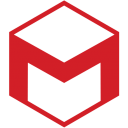Autodesk Mayaとは? 使い方、価格、無料版、学生版、初心者向け解説
1. Autodesk Mayaとは?
Autodesk Maya (オートデスク マヤ) は、Autodesk社が開発・販売する、高機能な3D CGソフトウェアです。映画、ゲーム、アニメーション、VFX (視覚効果) など、幅広い分野で利用されています。モデリング、アニメーション、リギング、シミュレーション、レンダリングなど、3D CG制作に必要な機能を網羅しています。Windows版、macOS版、Linux版があり、有償の製品版と、機能を限定した無料の体験版、学生・教員向けの無償の教育版ライセンスがあります。
【目次】
2. Mayaの基本的な使い方
- Mayaのウェブサイトから、体験版または製品版をダウンロードしてインストール (または学生版を利用)。
- Autodeskアカウントが必要。
- Mayaを起動。
- 新規シーンを作成するか、既存のシーンを開く。
- インターフェース:
- ビューポート: モデルを表示・操作するエリア。
- タイムスライダ: アニメーションの再生・制御を行う。
- レンジスライダ: アニメーションの範囲を設定する。
- メニューセット: モデリング、リギング、アニメーションなど、作業内容に応じて切り替える。
- シェルフ: よく使うツールを登録しておける。
- ツールボックス: 選択、移動、回転、スケールなどのツールがある。
- チャネルボックス/レイヤエディタ: オブジェクトの属性 (トランスフォーム、マテリアルなど) を表示・編集できる。
- アトリビュートエディタ: オブジェクトの詳細な属性を表示・編集できる。
- アウトライナ: シーン内のオブジェクトを階層構造で表示する。
- 基本的な操作:
- モデリング:
- プリミティブ (立方体、球、円柱など) を作成。
- 頂点、エッジ、フェースを編集して、形を作る。
- [Create] メニュー → [Polygon Primitives] からポリゴンオブジェクトを作成。
- [Mesh Tools] メニューから押し出し、ベベル、ブリッジなどのツールを使ってモデリング。
- アニメーション:
- キーフレームを設定して、オブジェクトの動きを作成。
- タイムスライダで再生・確認。
- [Animate] メニュー → [Set Key] でキーフレームを設定。
- グラフエディタ ([Windows] メニュー → [Animation Editors] → [Graph Editor]) でアニメーションカーブを調整。
- リギング:
- ジョイント (骨) を作成して、キャラクターの骨格を作る。
- スキンウェイトを設定して、ジョイントの動きに合わせてメッシュを変形させる。
- [Rigging] メニューセットを選択。
- [Skeleton] メニュー → [Joint Tool] でジョイントを作成。
- [Skin] メニュー → [Bind Skin] でメッシュとジョイントを関連付け。
- [Skin] メニュー → [Paint Skin Weights Tool] でスキンウェイトを調整。
- レンダリング:
- マテリアルを設定して、オブジェクトの見た目を決める。
- ライトを作成して、シーンを照らす。
- レンダリング設定を行い、画像を生成する。
- [Rendering] メニューセットを選択。
- [Render] メニュー → [Render Settings] でレンダリング設定を行う。
- Arnold Renderer, RenderManなど、さまざまなレンダラーを利用できる。
- ビュー操作:
- Altキー+左ボタンドラッグ: ビューの回転
- Altキー+中ボタンドラッグ: 画面移動 (パン)
- Altキー+右ボタンドラッグ: ズーム
- Fキー: 選択したオブジェクトを画面中央にフィット
- モデリング:
3. 無料体験版について
Mayaの全機能を30日間試用できる、無料の体験版があります。
- 利用条件:
- 商用利用は不可。
- 入手方法:
- Mayaの無料体験版のウェブサイトから、ダウンロードしてインストール。
- Autodeskアカウントが必要。
4. 学生版 (教育版ライセンス) について
学生、教員、教育機関は、Mayaを無償で利用できる教育版ライセンスを利用できます。
- 利用条件:
- 教育目的での利用に限る。
- 商用利用は不可。
- 利用資格があることを証明する必要がある (学生証、在学証明書など)。
- 1年間のライセンス (更新可能)。
- 入手方法:
- Autodesk Education Communityにアクセスし、Autodeskアカウントを作成 (または既存のアカウントでサインイン)。
- 学生/教員/教育機関としての情報を登録し、利用資格を証明する書類を提出。
- 承認されると、Maya (およびその他のAutodesk製品) の教育版ライセンスを利用できる。
5. 価格
Mayaは、サブスクリプション形式で購入できます。 Maya Indieという小規模事業者・個人向けのライセンスもあります。
- Maya (サブスクリプション):
- 月間: 約42,900円
- 年間: 約343,200円
- 3年間:約1,029,600円
- Maya Indie (サブスクリプション):
- 年間 約42,900円
- 利用条件がある (年間収益が1000万円未満など)
- 価格は変更される可能性があるため、最新の情報はAutodeskのウェブサイトまたは販売代理店 (ボーンデジタルなど) で確認してください。
- Autodesk Flexという従量課金制のオプションもある。
6.ダウンロードとインストール
- ダウンロード:
- Autodeskのウェブサイトから、Autodeskアカウントでサインインし、製品のインストーラーをダウンロード。
- 購入後、ライセンス情報がメールで送られてくる。
- インストール:
- ダウンロードしたインストーラーを実行。
- 画面の指示に従ってインストール。
- Autodeskアカウントでサインインして認証。
7.初心者向けの情報源
-
Autodesk Knowledge Network (Maya) (Autodesk公式)
- Mayaの公式ヘルプ、チュートリアル、トラブルシューティングなど。
- Autodesk Knowledge Network (Maya)
-
AREA JAPAN (Autodesk公式)
- Autodeskの公式コミュニティサイト。
- Mayaのチュートリアル、フォーラム、ギャラリーなどがある。
- AREA JAPAN (Maya)
-
YouTube動画(日本語):
- YouTubeで「Maya チュートリアル」や「Maya 初心者」などと検索すると、日本語の解説動画が見つかる場合がある。
- 例:3D মশমেশ চ্যানেলhttps://www.youtube.com/@3dmoshmesh8998
-
書籍(日本語):
- Mayaの入門書や解説書がいくつか出版されている。
- 例:「Mayaベーシックス」、「Maya実践ハードサーフェスモデリング」など。
-
トレーニング:
- Autodeskの認定トレーニングセンターや、ボーンデジタルなどの販売代理店が、トレーニングコースを提供している場合がある。
8. まとめ
Autodesk Mayaは、高機能な3D CGソフトウェアとして、映画、ゲーム、アニメーションなど、幅広い分野で利用されています。モデリング、アニメーション、リギング、シミュレーション、レンダリングなど、3D CG制作に必要な機能を網羅しています。
30日間試用できる無料体験版や、学生・教員向けの無償の教育版ライセンスもあるので、まずは気軽に試してみて、Mayaの機能を体験してみてください。
3D CGやVFXに関する情報をもっと知りたい方は、www.sucoi.jpもおすすめです。3D CGやVFXに役立つツールや情報が豊富に紹介されています。ぜひチェックしてみてください!
相关导航

3ds Max

Marvelous Designer

Blender

Character Creator

Mudbox